使用 WordPress 工具包可以非常方便,快递地备份和恢复 WordPress 网站,可以按照以下步骤操作。
如何备份数据
- 登录 cPanel 面板(如何登录),
-
在域功能区,点击打开 WordPress Toolkit,

如果你使用的是最新的 Jupiter 主题,在左边就可以看到 WordPress Toolkit 的选项。

-
在 WordPress 工具包中,找到需要备份的网站,如果在这个页面上找不到对应的 WordPress 网站,清先执行一次扫描。

或者点击上方工具栏中的扫描选项。
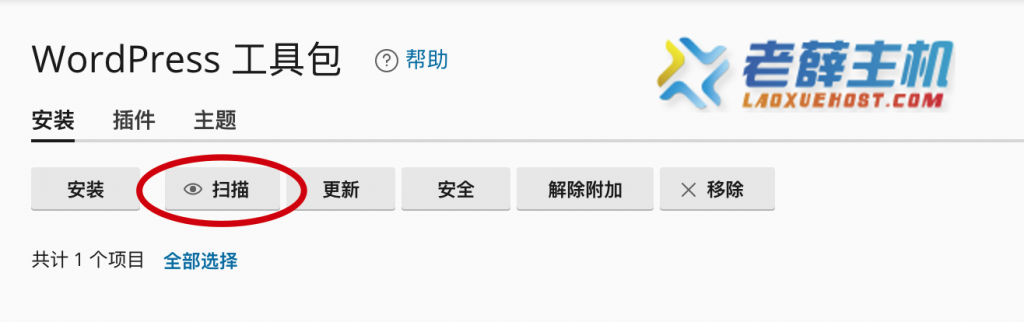
-
展开你要使用的站点的详细信息视图,点击备份/恢复选项,
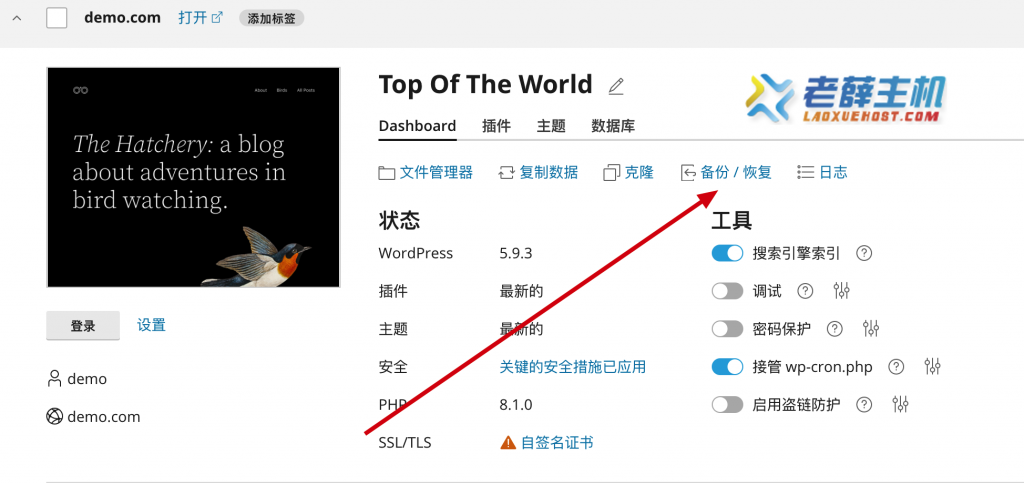
-
在备份与恢复页面中,点击备份,

-
备份操作将自动开始,可以在页面右下角查看到相关操作的进度。备份需要的时间和具体数据量有关。由于备份是在后台运行,关闭或离开页面也不会中断备份。
备份完成后,可以在页面右下角查看到相关提示。
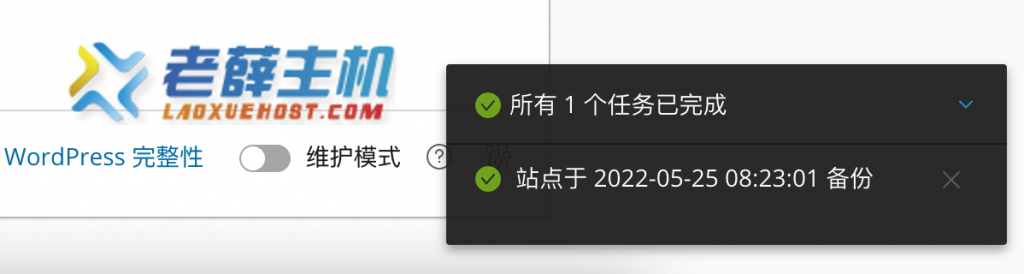
如何下载备份
在 WordPress 工具包中下载
-
在 WordPress 工具包中,找到对应的网站,点击备份/恢复选项,
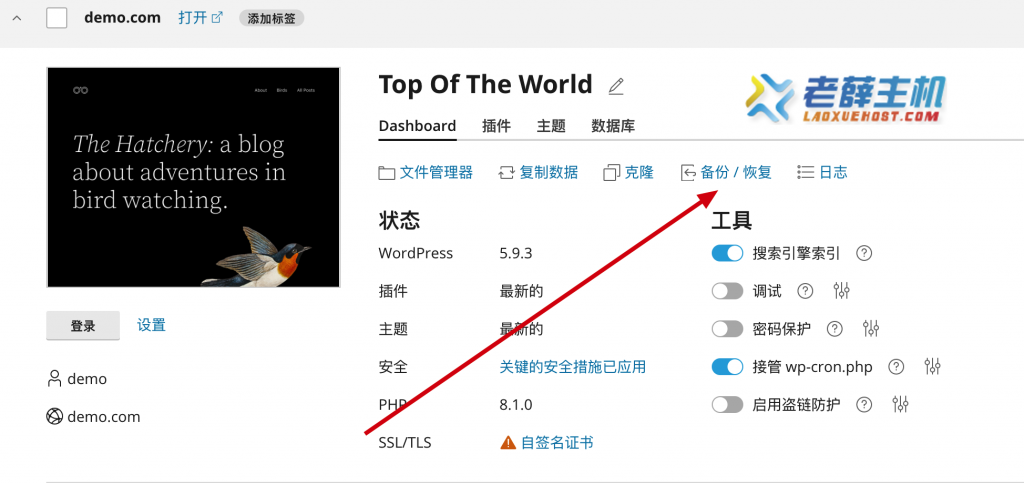
-
可以在备份与恢复页面查看到对应备份的记录,点击对应备份后面的下载图标,
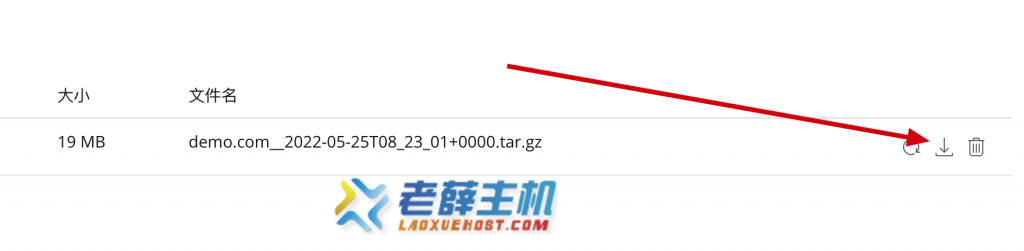
-
这时候会自动打开文件管理器中的 WordPress 备份目录,使用鼠标右键点击对应的备份文件,选择 Download 下载。
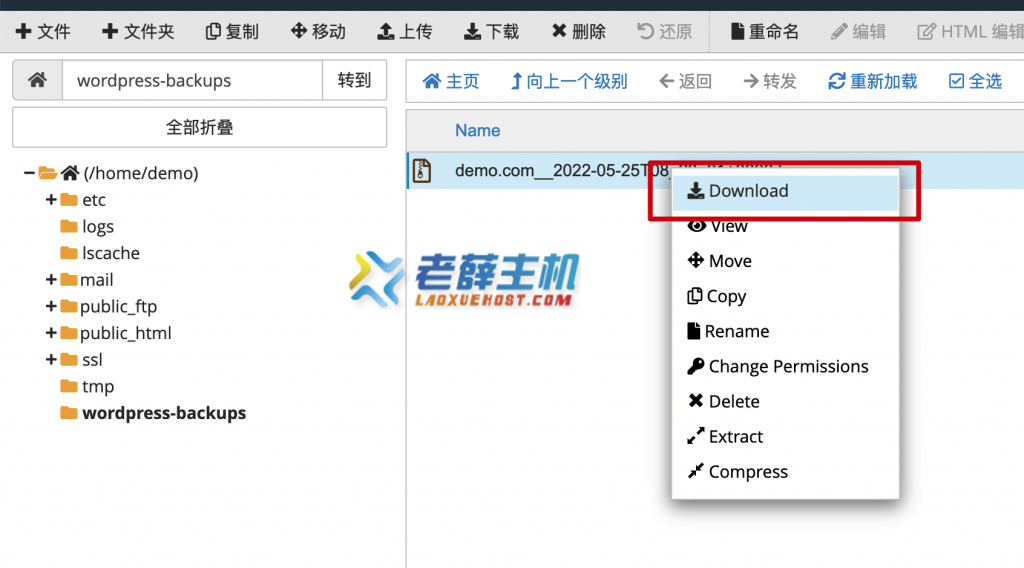
在文件管理器中下载
-
或者打开在 cPanel 面板中打开文件管理器,

-
然后双击打开wordpress-backups 目录(在空间的主目录下,和 public_html 同级),
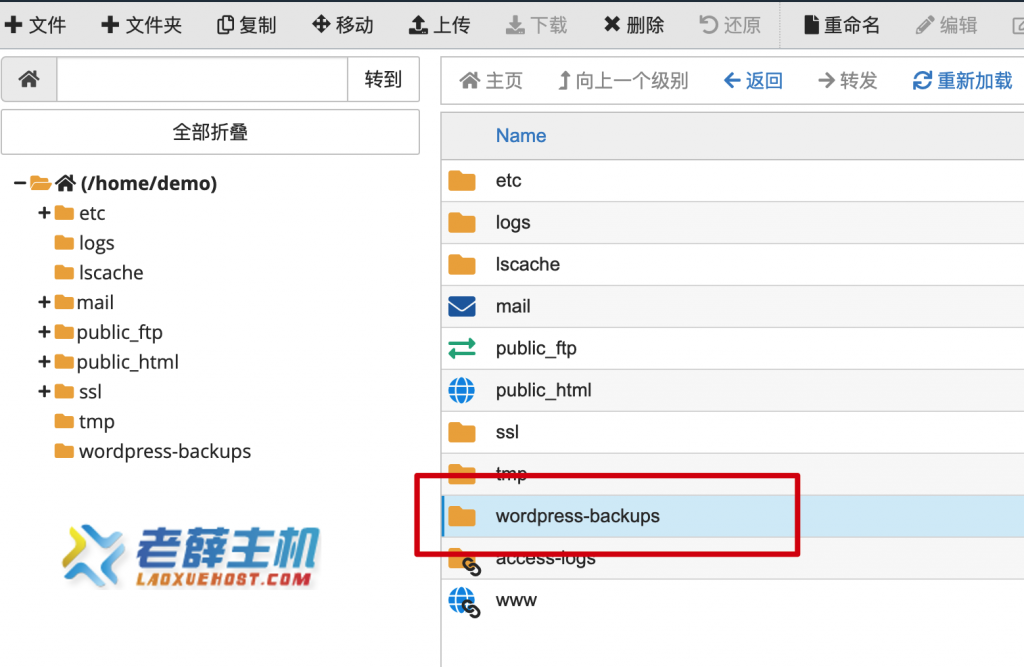
-
使用鼠标右键点击对应的备份文件,选择 Download 下载。
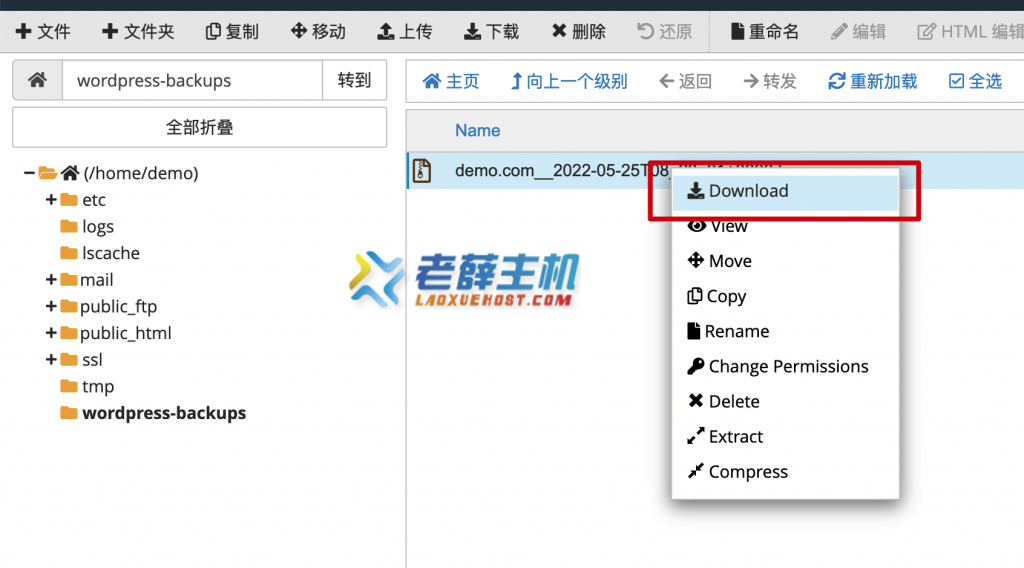
如何恢复备份
-
在 WordPress 工具包中,找到对应的网站,点击备份/恢复选项,
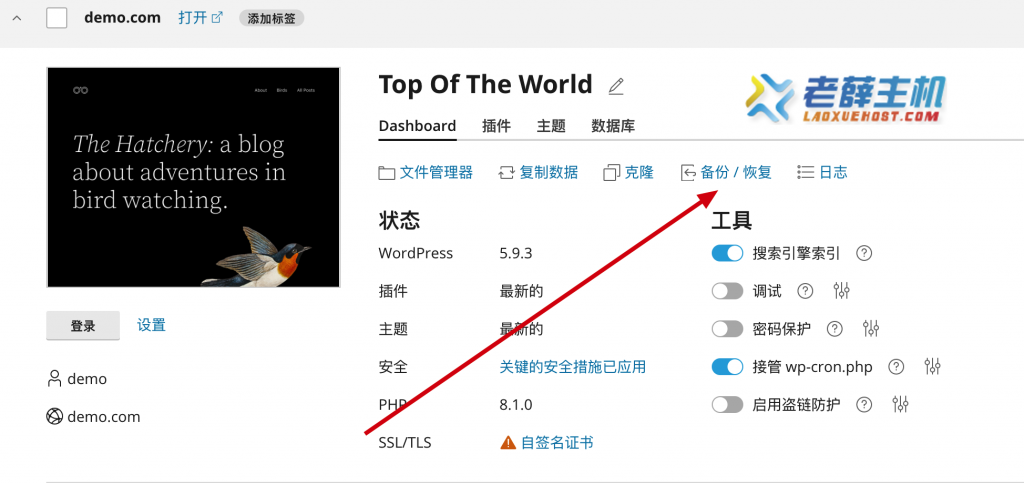
-
可以在备份与恢复页面查看到对应备份的记录,点击对应备份后面的恢复图标,

-
接着会出现一个提示,点击恢复确认,
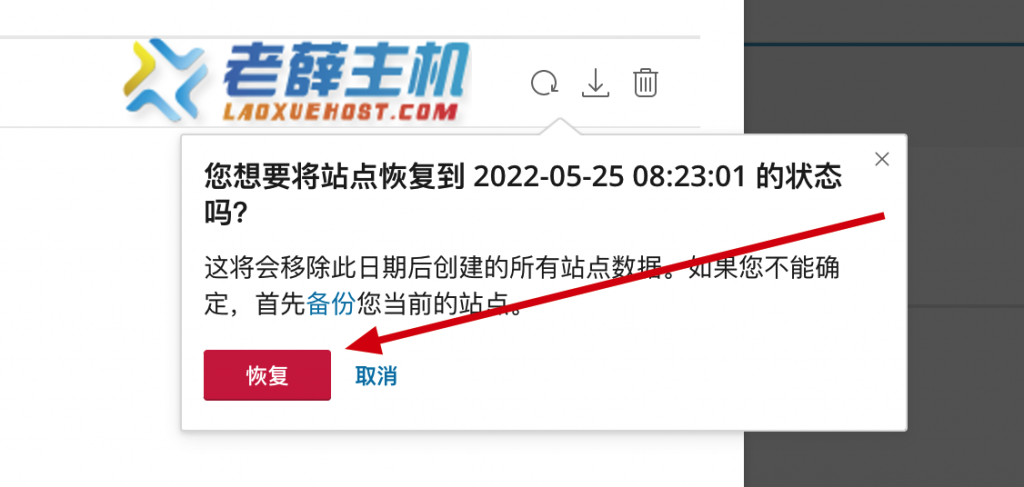
-
系统会自动开始恢复备份,可以在页面右下角查看到相关任务的进度。
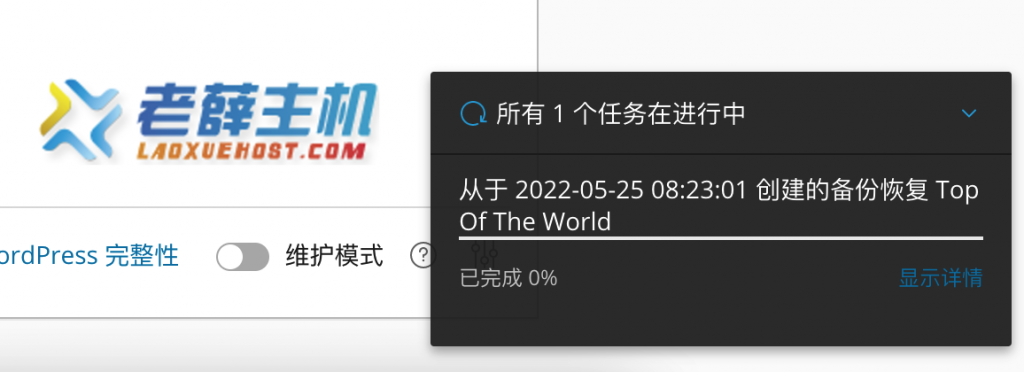
-
恢复完成后,可以看到如下提示。

